WinDIAの時刻入力画面とほぼ同様の画面を表示します。
ただしWebDIAでは、種別ごとに色を変えて表示させることができるため、非常に見やすい表となります(図1)。
WinDIAと同様、推定時刻の表示/非表示を切り替えできます(図2−1、図2−2)。また、設定によっては、推定時刻を完全に隠すこともできます。
WinDIAで擬似的に枝線を入力した場合、設定によってその部分を枝線として表示することができます。(図3−1、図3−2)
「朝ラッシュ」「データイム」「夕ラッシュ」の3つのポインタを設けることができ、各時間帯の典型的なダイヤパターンを示すのに役立ちます(図4)。
列車番号欄のリンクをクリックすると、その列車を先頭にした表が表示されます。
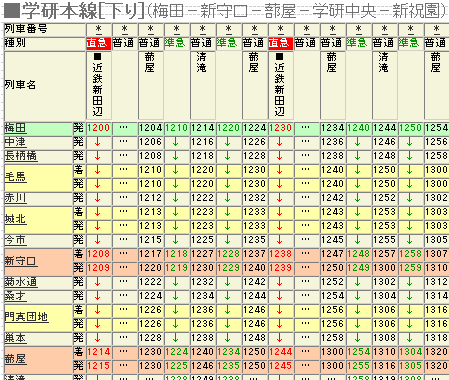 【図1】路線時刻表画面。
【図1】路線時刻表画面。WinDIAとくらべ、種別毎に文字色を設定できるので、ダイヤを把握しやすくなります。
この文字色は、WinDIAのダイヤグラムのライン色とは別に設定するので、WinDIAにある16色以外の色も自在に使うことができます。
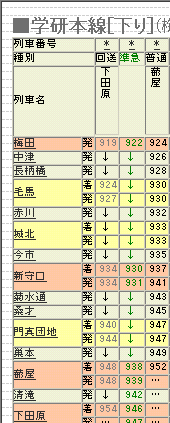 |
【図2−1】←切り替え→【図2−2】 WinDIAで入力した「推定時刻」は、WinDIAと同様、グレーで表示され、表示/非表示を切り替えられます。 ただし、完全に隠すようにした場合は、推定時刻部分も各種別の色で表示され、推定時刻が入力されていることがわからないようになります。 |
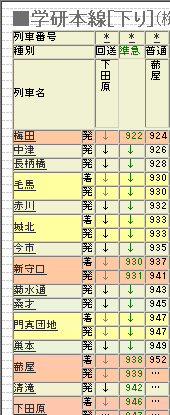 |
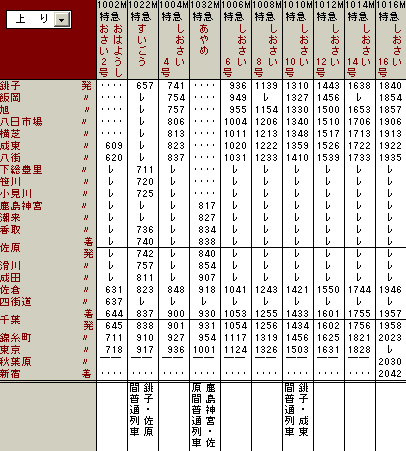

【図3−1】WinDIA画面・【図3−2】WebDIA画面
通過記号を「経由しない」と解釈するように入力した擬似枝線は、WebDIAでの設定によって、枝線として表示することができます。
図のように、枝線からのさらなる分岐を設定することもできます。

【図4】さまざまなジャンプ機能があり、ダイヤを自在に見て回ることができます。
データファイルを解析し、各駅毎の出発時刻表を作成します(図4)。
始発駅・行先駅はデータから判別します(始発駅はVer.2.10から)が、データの範囲外の駅が始発駅・行先駅となる場合(途中で合流や分岐があったり、あるいはデータの両端駅から先も路線が続いていたりするなど)は、WinDIAで記事欄に「始発・京橋 行先・関西空港」などと記入することで、始発・行先表示に反映されます(図6)。なお、始発・行先設定の後に他の文章を続ける場合は、「行先・関西空港 全車座席指定」という具合に、間に全角スペースを挟みます。

【図4】駅時刻表画面。
路線時刻表では、駅によって発車順に並んでいないことも多くありますが、自動的にソートされます。
ソートの境は午前2時なので、0時をまわった列車が翌日の始発扱いされることはありません。
「途中待避の有無」などの表示は実装していません。

【図5】駅時刻表の凡例はこのように表示されます。
種別毎の文字色、行先の略称は、下の「設定ファイル」で設定します。
行先略称の設定は、上下線で別々に設定できます(ただし、Ver.2.00までは上下線共通の設定になります)。
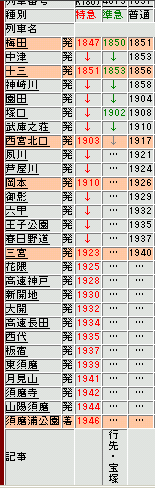 【図6】始発駅・行先がデータ範囲の外になる場合は、このように記述することで駅時刻表画面に反映させることができます。
【図6】始発駅・行先がデータ範囲の外になる場合は、このように記述することで駅時刻表画面に反映させることができます。
各データファイルに対し、各種設定を行う「設定ファイル」を作成します。
設定ファイルでは、以下のような項目を設定できます。
- 全体設定
- 扱うDIAファイル
- 読み込むデザインファイル
- 戻り先のURLと、リンクするテキスト
- データ作者の名前・データに関するコメント
- マスク機能
- 種別ごとの表示色
- 路線時刻表モードに関する設定
- 一度に表示する列車本数
- 路線時刻表のタイトル
- ブラウザウィンドウのサブタイトル
- 枝線表示設定
- 「朝ラッシュ」「データイム」「夕ラッシュ」のポインタ指定
- 推定時刻を完全に隠す
- 特定の駅の背景色の設定
- 駅時刻表モードに関する設定
- 駅名略称設定
- 「当駅始発」表示に関する設定
また、デザインファイルでは以下の項目を設定します。
- 全体の背景色または背景画像・文字色・リンク文字色・訪問済みリンク色・アクティブリンク色(BODYタグで設定する要素)
- 表テーブル内の背景色・文字色・リンク文字色
- (路線時刻表)「主要駅」「発着表示駅」の強調表示色
- (駅時刻表)「時」欄のうち、0時・1時を「24時」「25時」に変える
CGIスクリプトと、設定ファイル・WinDIAデータファイル・デザインファイルの関係は以下の表のようになります。
1つのWinDIAデータに対し、必ず1つ以上の設定ファイルが必要になりますが、デザインファイルは、複数のデータに対して使いまわすことができます。
※1つのWinDIAデータに対して、「推定時刻を見せる/隠す」「全列車/特急のみ」「全区間/特定区間のみ」など、目的に合わせて複数の設定ファイルを用意することもできます。
CGIを呼び出す際の引数に、「f=[設定ファイル名から拡張子を除いた部分]」を指定します(CGIと設定ファイルでディレクトリが異なる場合は、設定ファイルへのパスはCGIスクリプトの方で入力します)。
| [CGIスクリプト] webdia.cgi |
[設定ファイル] sanyo.txt | [WinDIAデータ] sanyo.dia (山陽電鉄全線) | [デザインファイル] sanyo_design.txt (山陽用デザイン) | →呼び出し方: 〜webdia.cgi?f=sanyo |
| [設定ファイル] hankyu_kyoto.txt | [WinDIAデータ] h-kyoto.dia (阪急京都線) | [デザインファイル] hankyu_design.txt (阪急用デザイン) | →呼び出し方: 〜webdia.cgi?f=hankyu_kyoto | |
| [設定ファイル] hankyu_kobe.txt | [WinDIAデータ] h-kobe.dia (阪急神戸線) | →呼び出し方: 〜webdia.cgi?f=hankyu_kobe | ||
| [設定ファイル] nankai_kouya.txt | [WinDIAデータ] kouyasen.dia (南海高野線) | [デザインファイル] nankai_design.txt (南海用デザイン) | →呼び出し方: 〜webdia.cgi?f=nankai_kouya | |
| [設定ファイル] kouya_ltdexp.txt (特急のみ表示) | →呼び出し方: 〜webdia.cgi?f=kouya_ltdexp | |||
| ………… | ………… | ………… | ………… |